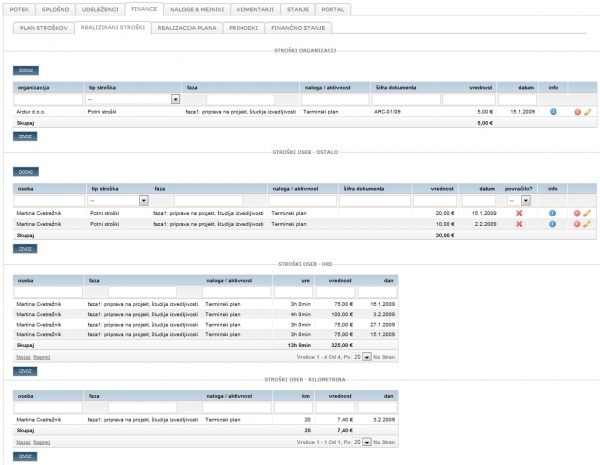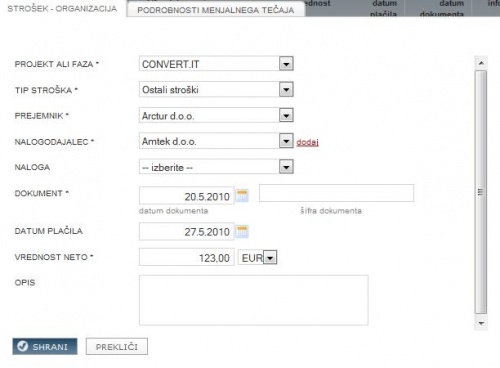Difference between revisions of "Project costs com/en/"
| Line 7: | Line 7: | ||
[[file:4.2.3.realiziraniStroski.jpg|600px|]] | [[file:4.2.3.realiziraniStroski.jpg|600px|]] | ||
| − | == | + | ==Organization costs == |
| − | + | Are entered in tab '''FINANCE / ASSEMBLED COSTS''' | |
| − | * | + | * click '''ADD''' under the table to open a form |
| − | * | + | * set if new entry is project or phase cost |
| − | * | + | * select cost type (connected to cost plan - only planned cost types can be selected) |
| − | * | + | * enter PAYER and COST HOLDER |
| − | * | + | * select task |
| − | * | + | * enter DOCUMENT DATE and NUMBER |
| − | * | + | * enter DATE OF SERVICE and PAYMENT DATE |
| − | * | + | * enter the cost VALUE |
| − | * | + | * enter cost DESCRIPTION (text field) |
| − | * | + | * attach a document if necessary (copy of the invoice, contract). The document you upload here, is in the folder DOCUMENTS / FINANCE. |
| − | * | + | ===Personnel costs=== |
| + | * When you enter a cost that is connected to team member you need to connect a cost with a task. This is possible if selected team member has allocated task. | ||
| + | * Mark if a person is entitled to cost reimbursement. | ||
[[file:4.5.3.2_RealiziraniStroski.jpg|500px|]] | [[file:4.5.3.2_RealiziraniStroski.jpg|500px|]] | ||
Revision as of 07:52, 1 July 2013
Project cost
4PM supports 3 types of cost monitoring:
- Organization costs - external costs (i.e subcontractors, suppliers, external co-workers)
- Peronnel costs - costs of our team members, directly connected to actual project work. The basis for the calculation is hourly fee and number of hours of work.
- Indirect cost - overheads - calculation based on the calculation mode that is set in cost plan.
Organization costs
Are entered in tab FINANCE / ASSEMBLED COSTS
- click ADD under the table to open a form
- set if new entry is project or phase cost
- select cost type (connected to cost plan - only planned cost types can be selected)
- enter PAYER and COST HOLDER
- select task
- enter DOCUMENT DATE and NUMBER
- enter DATE OF SERVICE and PAYMENT DATE
- enter the cost VALUE
- enter cost DESCRIPTION (text field)
- attach a document if necessary (copy of the invoice, contract). The document you upload here, is in the folder DOCUMENTS / FINANCE.
Personnel costs
- When you enter a cost that is connected to team member you need to connect a cost with a task. This is possible if selected team member has allocated task.
- Mark if a person is entitled to cost reimbursement.
Kompleksni (sofinanciranih) projektih moramo pri vnosu stroškov evidentirati: stroškovno področje, tip stroška, plačnik, izdajatelj, naloga, dokument, datum dokumenta, šifra dokumenta, datum plačila, vrednost neto, menjalni tečaj, vrednost neto v €, davek (%), vrednost bruto (EUR), vrednost bruto v (EUR), strošek, ki se poroča, izražen v izvirni valuti (EUR), strošek, ki se poroča, izražen v EUR.
Stroški oseb
Med realiziranimi stroški so tudi stroški dela – stroški oseb - ure, ki nastanejo z vnosom opravljenih ur na nalogah, osnova za izračun pa je urna postavka, ki jo ima posameznik v obdobju, ko je bilo delo opravljeno.
Pomembno
Če uporabnik nima omogočeno, da vidi urne postavke, potem ne more videti tudi analitičnih vpisov stroškov dela, vidi samo podatek o številu ur, ki so jih uporabniki vpisali na določen dan.
Posebej so zbrani stroški oseb, ki se nanašajo na službene poti - kilometrine, ki so povezane s projekti. Tudi teh stroškov ni potrebno posebej evidentirati, saj jih vnaša vsak uporabnik 4PM sam, v MOJ 4PM / VNOS DELA IN STROŠKOV ali z izpolnjevanjem POTNIH NALOGOV (samo likvidirani potni nalogi).
Časovni filtri
Pregled poljubno sortiramo in filtriramo, pregledujemo. S klikom na ikono ![]() nastavimo časovni filter, ki vpliva na vse poglede v zavihku Finance:
nastavimo časovni filter, ki vpliva na vse poglede v zavihku Finance:
- po (koledarskih) mesecih
- poljubno obdobje, ki ga določimo sami
- po obdobjih projekta, če so ta vnaprej določena
- samodejno - celo trajanje projekta.
Če se premikamo po zavihkih znotraj modula finance, se nastavljene nastavitve ohranjajo (prenašajo).